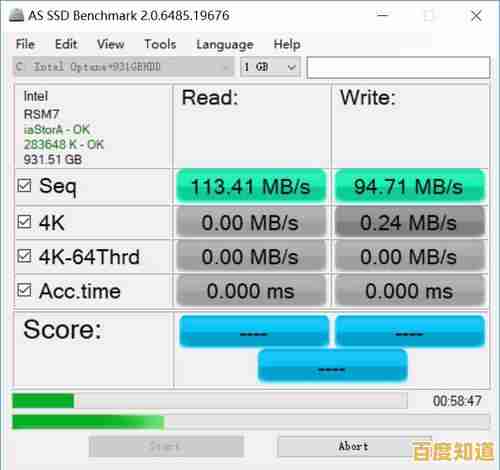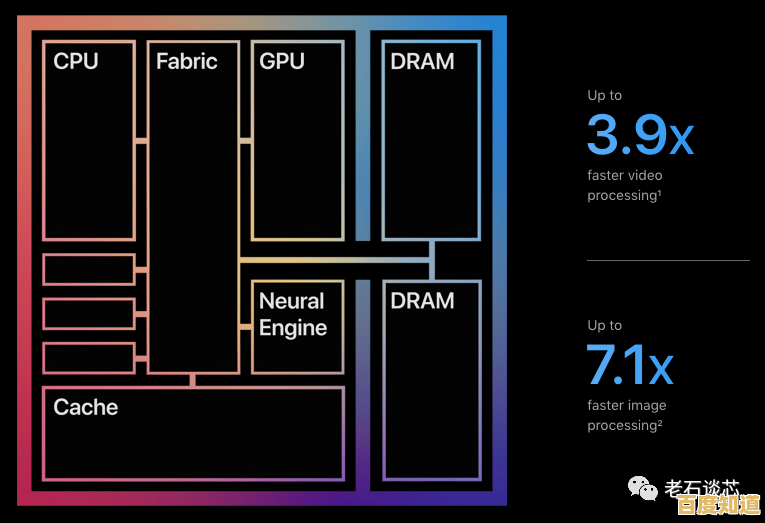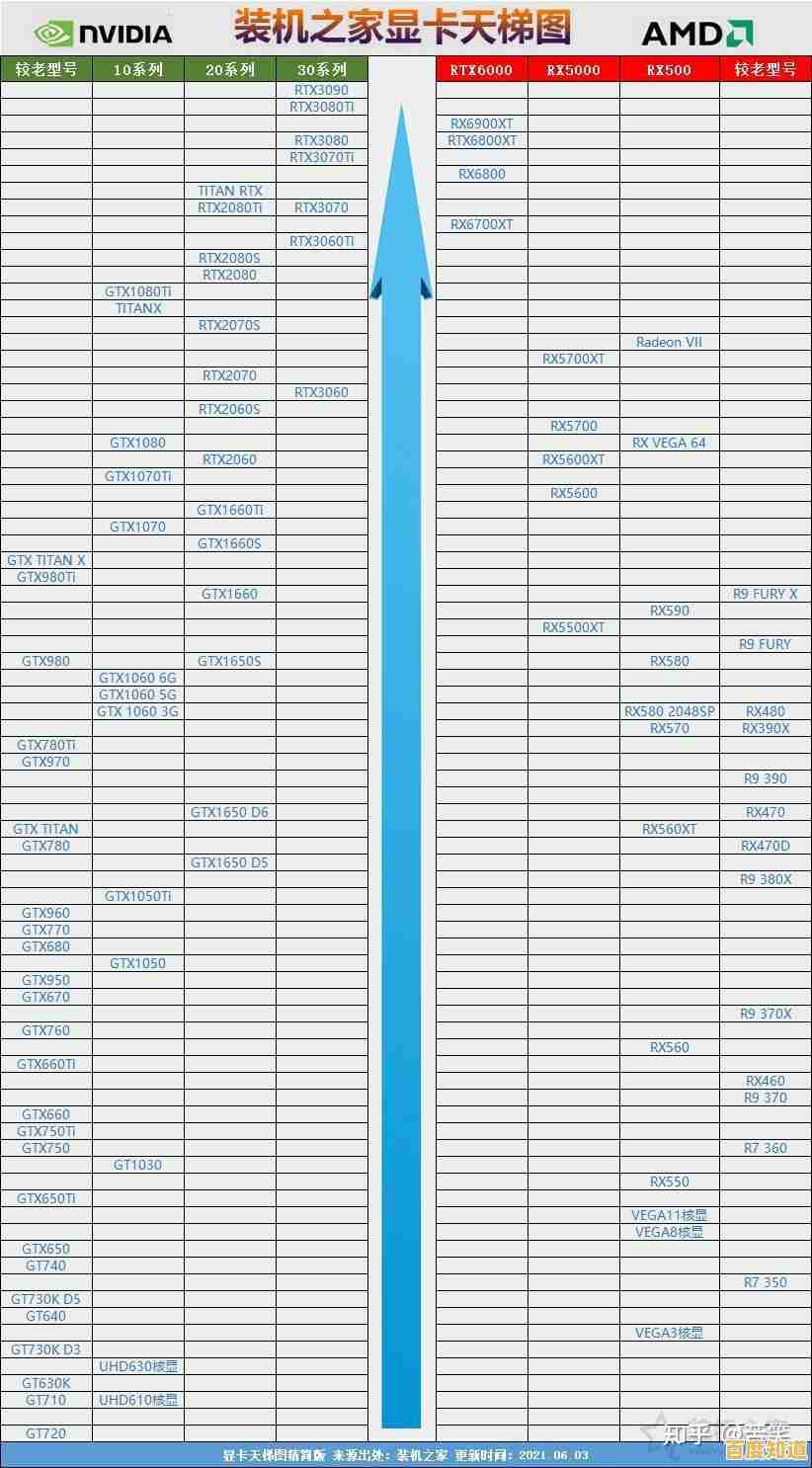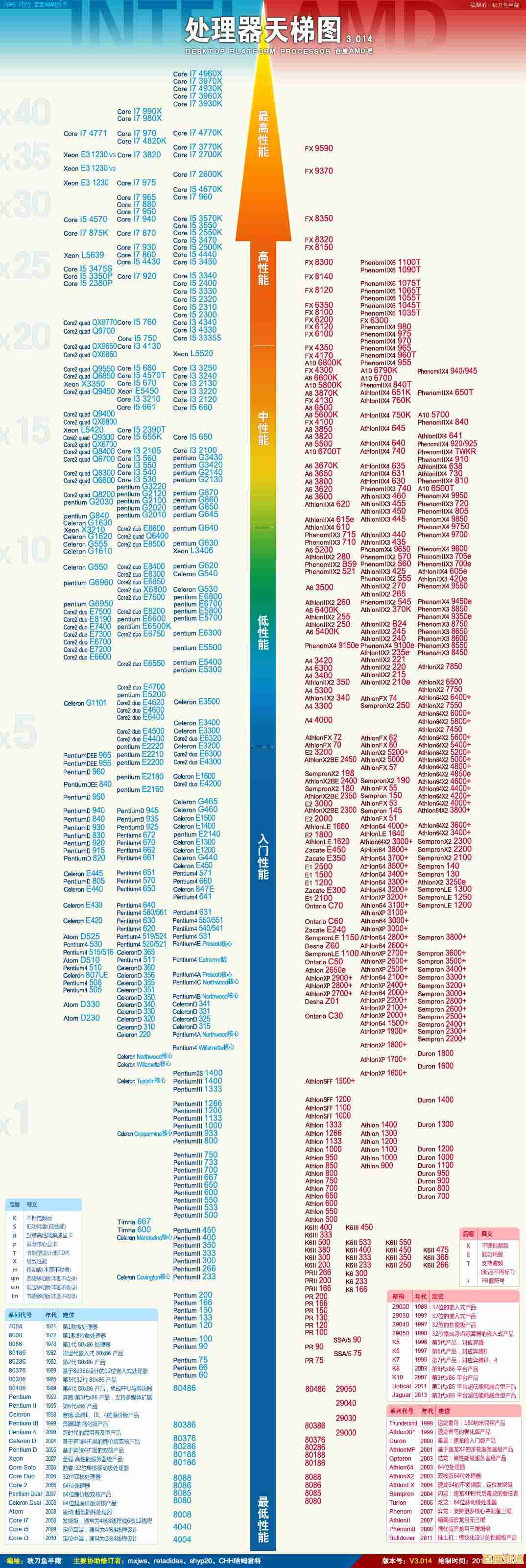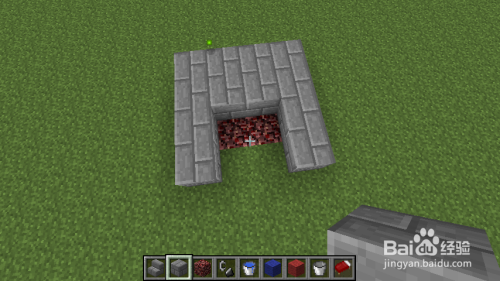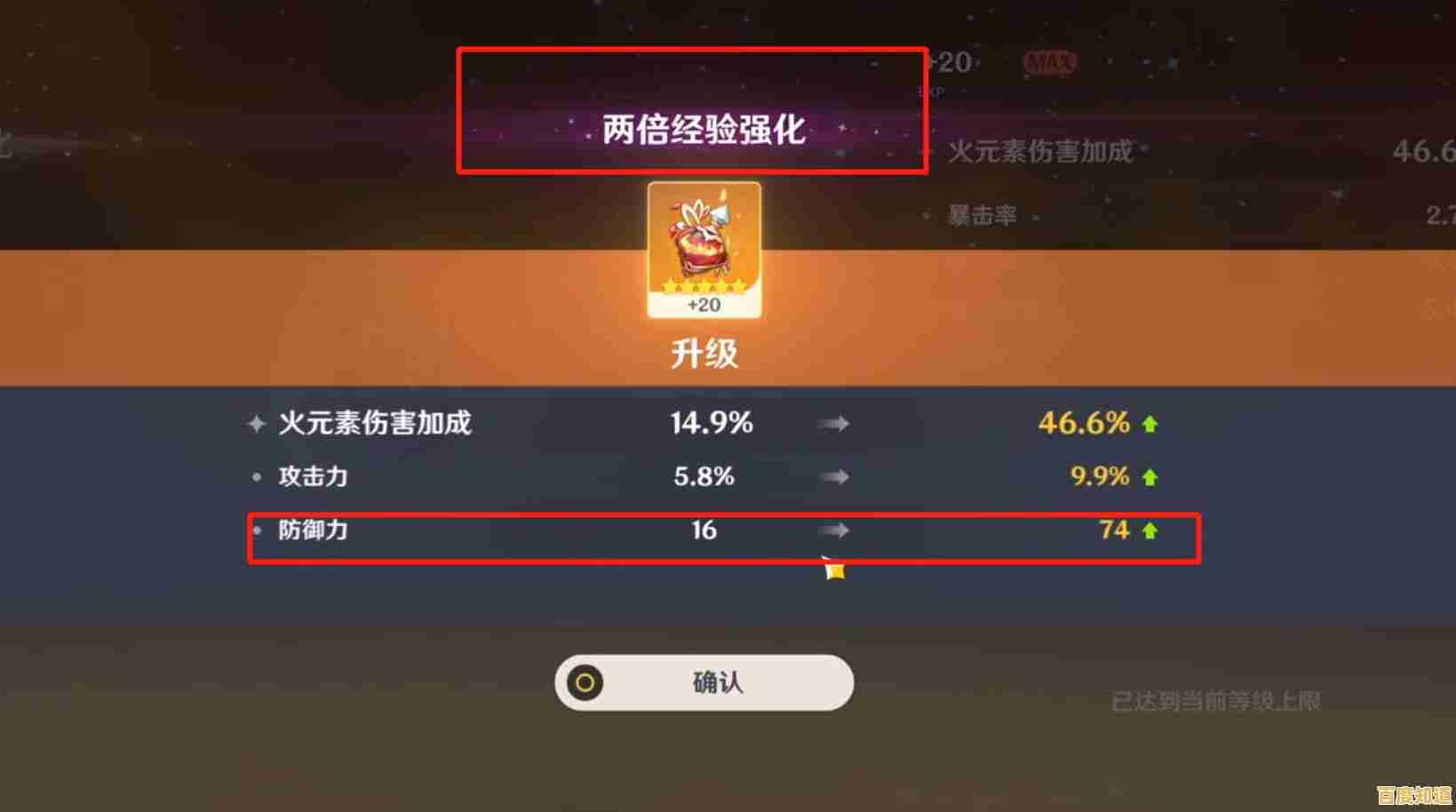联想台式机系统重装指南:轻松还原初始性能,快速解决卡顿问题
- 问答
- 2025-11-03 07:20:45
- 14
开始前,请务必备份您电脑上所有重要的文件、照片、文档等到移动硬盘或U盘,重装系统会清空C盘(桌面文件也属于C盘)的所有数据,此操作不可逆。
使用联想一键恢复(最简单快捷,还原购机时的系统)
这个方法最适合解决因软件冲突、系统文件损坏导致的卡顿问题,它能把电脑恢复到刚刚买回来时的状态。
- 确保电脑已关机。 断开所有不必要的外接设备,比如U盘、移动硬盘等,只留下键盘和鼠标。
- 找到Novo键并开机。 在联想台式机上,机箱上通常会有一个专门的“Novo键”,它可能是一个小孔,旁边有一个弯箭头的标志,你需要找一个回形针之类的东西轻轻戳一下这个键,按下Novo键后,电脑会自动开机并进入一个特殊菜单界面。
- 选择“System Recovery”。 在出现的Novo按钮菜单中,使用键盘上的方向键选择“System Recovery”(系统恢复),然后按回车键。
- 选择恢复方式。
- 从初始备份恢复: 这个选项会还原到电脑出厂时自带的系统和软件,这是最彻底的选择。
- 从用户备份恢复: 如果你之前自己创建过系统备份点,可以选择这个。
- 我们通常选择“从初始备份恢复”。
- 开始恢复。 接下来系统会提示你恢复过程会删除所有数据,确认你已经备份好文件后,点击“下一步”或“开始”按钮,电脑会自动开始还原系统,期间可能会重启数次,你只需要耐心等待即可。
- 完成设置。 恢复完成后,电脑会像新电脑一样进入初始设置界面(选择区域、创建用户等),按照提示一步步完成设置就能进入全新的系统了。
(根据联想知识库文章《如何使用Novo按钮一键恢复系统》中的操作步骤)
使用微软官方工具重装Windows系统(更干净,但需要额外准备)
如果一键恢复功能失效,或者你希望安装一个完全没有联想预装软件的、非常干净的系统,可以使用这个方法,你需要准备一个容量至少8GB的U盘。
- 在另一台能上网的电脑上,下载微软官方的“媒体创建工具”。 直接搜索“下载Windows 11”或“下载Windows 10”(根据你需要的系统版本),进入微软官网,找到“创建Windows安装介质”部分,下载这个工具。
- 制作系统安装U盘。 运行下载好的工具,按照提示选择语言、版本(一般选Windows 11/10)、体系结构(一般选64位),当问到你要执行什么操作时,选择“为另一台电脑创建安装介质”,然后选择“U盘”,插入你的U盘,工具会自动将其制作成系统安装盘。
- 从U盘启动联想台式机。
- 将制作好的U盘插入需要重装的电脑。
- 关机后,按下电源键开机,然后立即连续敲击键盘上的 F12 键(部分旧型号可能是F2或其他键,但F12最常见),会进入一个启动设备选择菜单。
- 在这个菜单里,用方向键选择你的U盘(通常会显示U盘的品牌名称,如“USB HDD”),然后按回车。
- 安装Windows。
- 电脑会从U盘启动,进入Windows安装界面,选择语言和输入法,点击“现在安装”。
- 在激活页面,如果你有产品密钥可以输入,没有的话可以选择“我没有产品密钥”,系统激活通常会在安装完成后自动联网完成(因为联想电脑的密钥信息已嵌入主板)。
- 选择“自定义:仅安装Windows”。
- 清理硬盘并安装。
- 这个界面会显示硬盘的分区情况,为了彻底重装,我们需要删除原有的系统分区,依次选择主分区(通常是“主分区”类型,且容量最大的那个),然后点击“删除”,重复此操作,直到所有分区都变成“未分配的空间”。
- 选中这个“未分配的空间”,直接点击“下一步”,安装程序会自动创建所需的分区并进行安装。
- 完成安装。 之后的过程就是全自动的,电脑会重启数次,最后同样会进入新系统的设置界面,完成设置即可,安装完成后,你可能需要去联想官网下载对应你电脑型号的驱动程序,以确保所有硬件(如声卡、网卡)正常工作。
(根据微软官方网站Windows安装指南及联想社区常见操作建议)
- 想省事,快速恢复: 优先使用方法一(联想一键恢复)。
- 想要一个最干净的系统,不介意多几个步骤: 使用方法二(微软官方工具)。
无论哪种方法,重装完成后,电脑的系统都会变得非常流畅,就像刚买来时一样,希望这个指南能帮你轻松解决问题。
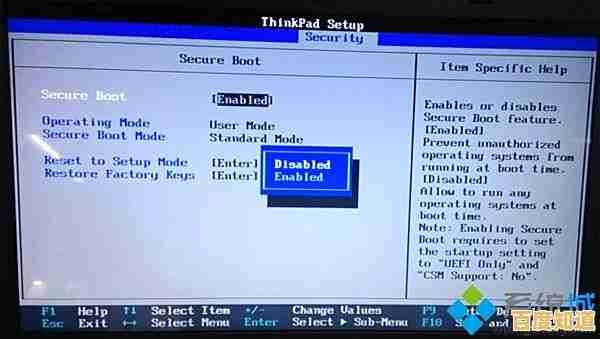
本文由示清妙于2025-11-03发表在笙亿网络策划,如有疑问,请联系我们。
本文链接:http://pro.xlisi.cn/wenda/70173.html